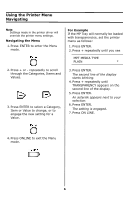Oki C6000n C6000n Handy Reference
Oki C6000n Manual
 |
View all Oki C6000n manuals
Add to My Manuals
Save this manual to your list of manuals |
Oki C6000n manual content summary:
- Oki C6000n | C6000n Handy Reference - Page 1
- Oki C6000n | C6000n Handy Reference - Page 2
- Oki C6000n | C6000n Handy Reference - Page 3
. . 5 Using the Printer Menu 6 Navigating 6 Paper Oki 19 Power Save Mode 20 Control Panel 21 Clearing Media Jams 22 Duplex (370, 373 22 Duplex (371 23 Paper Feed (372, 380, 390 24 Internal (381 25 Internal (382, 383 26 Paper Tray (391, 392 27 Common Error Messages 28 Service & Support - Oki C6000n | C6000n Handy Reference - Page 4
Información general 66 Config. del peso del medio seleccionables 67 Medios de impresión 68 Papel 68 Transparencias y Etiquetas 69 Papel grueso y Sobres 70 Oki 71 Ahorro de energía 72 Panel de contro 73 Solución de atascos 74 Duplex (370, 373 74 Duplex (371 75 Alimentación de papel (372 - Oki C6000n | C6000n Handy Reference - Page 5
printer. • Consult an Oki Data Authorized Sales or Service Toners/Drums Important! Use only genuine OKI Toner Cartridges. Fusers and Transfer Belt Item Fuser, 120V Fuser, 230V Transfer Belt Oki Part No. 43363201 43363202 43363401 Installation These items include installation instructions. OKI - Oki C6000n | C6000n Handy Reference - Page 6
Navigating Note Settings made in the printer driver will override the printer menu settings. Navigating the Menu 1. Press ENTER to enter the Menu mode. S_enter_rev.JPG For Example If the MP Tray will normally be loaded with transparencies, set the printer menu as follows: 1. Press ENTER. 2. Press - Oki C6000n | C6000n Handy Reference - Page 7
parameters. Usage Menu Indicates page counts and remaining life for consumables. Printing the MenuMap The MenuMap provides a listing of the current printer menu settings. 1. Press + one or more times until you see INFORMATION MENU 2. Press Enter. PRINT MENU MAP EXECUTE 3. Press Enter. The MenuMap - Oki C6000n | C6000n Handy Reference - Page 8
lb. US Bond 42 to 113 lb. Index 75 to 203 g/m2 metric Size Range Non-standard sizes must be defined in driver before printing. See your on-line User's Guide. Min. 4.13" x 5.83" [105 to 148 mm] Max. 8.5" x 14" [216 x 356 mm] Banners Width: 8.25 to 8.5'' [210 to 216 mm] Length - Oki C6000n | C6000n Handy Reference - Page 9
English Load Paper Tray 1 and Optional Tray 2 1. Fig1_014_reva.JPG 2. F9_02_reva.JPG 3. F9_03.jpg 4. F9_04_reva.JPG Change the Media Default 1. Press Enter. 2. Press + repeatedly until MEDIA MENU appears on the display. 3. Press Enter. TRAY1 PAPERSIZE LETTER 4. Press + repeatedly until you see • - Oki C6000n | C6000n Handy Reference - Page 10
Load Paper Multi-Purpose Tray Regular Paper 1. F9_06_reva.jpg 2. F9_07.jpg 3. F9_03.jpg 4. F9_08_reva.jpg 5. F9_10_revb.JPG Letterhead Single-sided Face up Top edge into the printer. Double-sided Face down Top edge away from the printer. 10 - Oki C6000n | C6000n Handy Reference - Page 11
display. 12.Press ENTER. 13.Press Back. The setting is engaged and the second line of the display stops blinking. 14.Press ON LINE. The printer goes back on line. 11 - Oki C6000n | C6000n Handy Reference - Page 12
the exit tray that is normally used. Fig1_001.jpg Note If the rear tray is open, all printed pages will exit there regardless of the printer driver setting. Opening the Rear-Feed Tray 1. F12_16_revf.jpg • For papers up to 47 lb. US Bond (176 g/m2). • Holds up to 250 sheets of 20 - Oki C6000n | C6000n Handy Reference - Page 13
x 14" (215.9 x 355.6 mm) How to Print a File Using the Duplexer Open the file you wish to print and click File → Print. Select the C6000n printer. Windows 1. For all but Windows 2000, click Properties or Preferences. Otherwise go to step 2. 2. On the Setup tab, select Long Edge or Short Edge under - Oki C6000n | C6000n Handy Reference - Page 14
: • cause poor quality printing • cause flaking • can damage the printer Printer Driver Versus Printer Menu Print media settings can be made in the printer driver or in the printer menu. • Printer driver settings override printer menu settings. Temporarily Change the Media Weight for an Individual - Oki C6000n | C6000n Handy Reference - Page 15
Print Media Settings Weight Ranges for Weight Media weight settings can be made in the printer menu or the printer driver. Important! Settings made in the printer driver override the printer menu settings. Weight Settings US Bond versus Index To determine if a paper weight is US Bond or Index, - Oki C6000n | C6000n Handy Reference - Page 16
lb. • Xerox 4024, 20 lb. Same as Tray 1 Same as above, plus: • Oki Banner Paper (19). 1. Weights in this column are US Bond (15 for more information). 2. Min. = 4.13" x 5.83"; max. = 8.5" x 14": must be defined in the printer driver. Banner Paper • Width: 8¼ to 8½" (210 to 216 mm) • Length: 14 to - Oki C6000n | C6000n Handy Reference - Page 17
Rear Exit Tray Only Transparencies Important! Use only recommended transparencies. Recommended Transparencies • Oki Premium Color Transparencies (19) • 3M CG3720 Printing Individual Jobs Make the following settings in the printer driver as you print the job: • Source = MP Tray • Media Size = Letter - Oki C6000n | C6000n Handy Reference - Page 18
envelopes. Never use envelopes with metal clasps, snaps, windows, or V-flap seals: envelopes_1.JPG Recommended • Oki Premium Envelopes (19). Printing Individual Jobs Make the following settings in the printer driver as you print the job: • Source = MP Tray • Size = COM-10 All Jobs (Set Envelopes - Oki C6000n | C6000n Handy Reference - Page 19
* For best printing results: Temperature range Humidity 65 to 77°F (18 to 25°C) 40 to 65%RH To purchase Oki media, contact your local Oki dealer or visit: WWW.OKIPRINTINGSOLUTIONS.COM OKI Part # 52205701 Qty 50/box Oki Banner Paper* • 70 lb. Index (128 g/m2) • Size 8½'' x 35.4'' (216 x 899 mm - Oki C6000n | C6000n Handy Reference - Page 20
twice. The new setting is engaged and the second line of the display stops blinking. 6. Press ON LINE. Disabling (or Re-enabling) Power Save The printer comes set for Power Save enabled. To disable (or enable) Power Save 1. Press ENTER to enter the Menu mode. 2. Press - repeatedly until you see - Oki C6000n | C6000n Handy Reference - Page 21
manual print job from the MP Tray once paper has been loaded. If there is a memory overflow, press ON LINE to recover and place the printer and place the printer back on line. READY Light (Green) On: printer is on line. Off: printer is off line. Flashing: printer is receiving data. ATTENTION Light ( - Oki C6000n | C6000n Handy Reference - Page 22
English Clearing Media Jams Duplex (370, 373) 3. Jam 370 or 373 1 4. 2. 3. 5. Sheet is Trapped in the Fuser Caution! 6. Fuser may be hot! 1. 2. 22 - Oki C6000n | C6000n Handy Reference - Page 23
Clearing Media Jams Duplex (371) 4. Jam 371 1. Power off! 5. 2. 6. 3. 7. 23 - Oki C6000n | C6000n Handy Reference - Page 24
Clearing Media Jams Paper Feed (372, 380, 390) Front Cover Jams 372, 380 1. MP Tray Jam 390 If the Sheet Can't Easily Be Pulled Out from the Front: 1. 2. 2. 3. 24 - Oki C6000n | C6000n Handy Reference - Page 25
Clearing Media Jams Internal (381) Jam 381 1. Note To remove a sheet trapped in the fuser: Caution! The fuser behind the cyan (C) toner may be HOT. 4. 2. C M Y K 5. Caution! To avoid damage to the drums: • Be sure to set the drums on a flat surface. • Do not expose the drums to - Oki C6000n | C6000n Handy Reference - Page 26
Clearing Media Jams Internal (382, 383) 5. Jams 382, 383 1. 6. 2. • If the sheet does not come out easily, continue. • If the sheet does come out easily, close the cover. 3. 4. 26 - Oki C6000n | C6000n Handy Reference - Page 27
Clearing Media Jams Paper Tray (391, 392) 4. Jam 391 (Tray 1) 1 5. 2. Jam 392 (Optional Tray 2) 1. 2. 3. Both 27 - Oki C6000n | C6000n Handy Reference - Page 28
messages, see your on-line User's Guide. XXX TONER SENSOR ERROR Open the cover. Push the XXX Toner lock lever toward the back of the printer as far as it will go. Close the cover. If this does not clear the message, call your local service dealer. XXX ORDER TONER Note If you have changed the - Oki C6000n | C6000n Handy Reference - Page 29
(e.g., print the file as separate groups of pages instead of all the pages at one time). • Install additional memory in the printer (see your on-line User's Guide for more information). TRAY t EMPTY Load more media in the indicated tray. CANCELING JOB (USER DENIED) The Job Accounting software has - Oki C6000n | C6000n Handy Reference - Page 30
Service & Support First ... Consult the store where you purchased your printer. Additional OKI Resources • Available 24 hours a day, 7 days a week • Visit our multilingual web site: WWW.OKIPRINTINGSOLUTIONS.COM. • Visit my.okidata.com. • Call 1-800-654-3282. OKI is a registered trademark of Oki - Oki C6000n | C6000n Handy Reference - Page 31
un revendeur ou un service après-vente Oki Data agréé. (Pour connaître le revendeur le plus proche, composez le 1 800 654-3282.) • Voyez les catalogues de fournitures de bureau. Numéros de commande Toners / Tambours Importante! Utilisez uniquement des cartouches de toner OKI - Oki C6000n | C6000n Handy Reference - Page 32
Français L'utilisation des menus de l'imprimante Déplacement Remarque Les paramètres du pilote d'imprimante ont préséance sur les paramètres du menu de l'imprimante. Déplacement dans le menu 1. Appuyez sur ENTER pour accéder au mode Menu. S_enter_rev.JPG Par exemple Si le bac MF est utilisé pour - Oki C6000n | C6000n Handy Reference - Page 33
Netware ou d'une page de démonstration. Menu d'impression Configure le nom du paramètre, alimentation, etc. Media Menu Configure le format de support et le grammage du support pour les bacs, etc. Menu Couleur Configure la densité couleur, le calage de la couleur, etc Menu Config. Système Configure - Oki C6000n | C6000n Handy Reference - Page 34
Bac 2 optionnel : 530 feuilles de 20 lb (75 g/m²) Paramètres de support Plage de grammages : Bond US de 20 à 54 Index 42 à 113 lb non standard doivent être définis dans le pilote avant l'impreformats : ssion : voyez le Guide de l'utilisateur en ligne pour plus d'information. Min. = 4,13 x 5,83 po - Oki C6000n | C6000n Handy Reference - Page 35
3. F9_03.jpg 4. F9_04_reva.JPG Pour modifier les paramètres de support par défaut 1. Appuyez sur ENTER. 2. Appuyez à plusieurs reprises sur + jusqu'à ce que MENU SUPPORT s'affiche. 3. Appuyez sur ENTER. BAC1 FORMAT SUPPORT LETTRE 4. Appuyez à plusieurs reprises sur + jusqu'à ce que • GRAMMAGE BAC1 - Oki C6000n | C6000n Handy Reference - Page 36
Chargement du papier Bac multifonction Papier ordinaire 1. F9_06_reva.jpg 5. F9_10_revb.JPG 2. F9_07.jpg 3. F9_03.jpg 4. F9_08_reva.jpg Papier à en-tête Impression recto (un côté) charger la face d'impression vers le haut partie supérieure dans l'imprimante. Impression recto verso (2 côtés) - Oki C6000n | C6000n Handy Reference - Page 37
Étiquettes, papier épais, enveloppes Pour définir les étiquettes, le papier épais, les enve-loppes, etc. comme support par défaut dans le bac MF En premier lieu, configurez le format de support 1. Appuyez sur ENTER pour accéder au mode Menu. 2. Appuyez à plusieurs reprises sur + jusqu'à ce que MENU - Oki C6000n | C6000n Handy Reference - Page 38
Français Bacs de sortie Bac de sortie supérieur (face vers le bas) Ce bac de sortie est celui normalement utilisé. Ouvrez le bac de sortie arrière 1. 2. • Peut contenir du papier bond US jusqu'à 47 lb (176 g/m2). • Peut contenir jusqu'à 250 feuilles de papier bond US de 20 lb (75 g/m²). • Les - Oki C6000n | C6000n Handy Reference - Page 39
2. Dans l'onglet Setup [Configuration], sous 2 Sided Printing [Impression recto verso], sélectionnez Long Edge; [Côté long] ou Short Edge [Côté court]. Spécifications Grammage des supports Bond US de 20 à 28 lb (75 à 105 g/m2). Remarque Si le papier de 20 à 24 lb roule, utilisez du papier de 28 lb - Oki C6000n | C6000n Handy Reference - Page 40
înent une impression de qualité médiocre • provoquent un écaillement • peuvent endommager l'imprimante Pilote d'imprimante c. Menu de l'imprimante Le paramétrage du support peut être effectué dans le pilote ou le menu de l'imprimante. • Les paramètres du pilote d'imprimante ont préséance sur les - Oki C6000n | C6000n Handy Reference - Page 41
l'imprimante. Importante! Les paramètres du pilote d'impri-mante ont préséance sur les para-mètres du menu de l'imprimante. Paramétrage de grammage de support Bond US c. Index Pour déterminer si un grammage de papier est bond US ou Index, vérifiez l'équivalent métrique, p. ex., • bond US de 35 lb - Oki C6000n | C6000n Handy Reference - Page 42
(33 à 54 lb.): Maximum 47 lb. • Moyen (20 à 27 lb.) • Lourd (28 à 32 lb.) • Très lourd (33 à 54 lb.) Supports recommandés1 • Papier à épreuve blanc brillant Oki, 32 lb. (45) • Papier blanc radiant pour imprimante laser Hammermill, 24 lb. • Xerox 4024, 20 lb. Identiques à bac 1. Identiques à bac - Oki C6000n | C6000n Handy Reference - Page 43
les transparents recommandés. Transparents recommandés • Transparents couleur Oki Premium (45) • 3M CG3720 Impression Travaux • Format = Lettre ou A4 • Type de support = Transparent Tous les travaux (Configuration des transparents comme support par défaut) Configurez le menu d'impression comme suit - Oki C6000n | C6000n Handy Reference - Page 44
en garde! Pour ne pas endommager l'imprimante, N'OUBLIEZ JAMAIS DE MODIFIER LES PARAMÈTRES LORSQUE VOUS IMPRIMEZ SUR UN SUPPORT ÉPAIS. Recommandé • Carte Oki Premium (voyez le page 45) Impression Travaux d'impression individuels Effectuez les réglages suivants dans le pilote d'imprimante au moment - Oki C6000n | C6000n Handy Reference - Page 45
250/boite 250/boite * Pour obtenir les meilleurs résultats : Plage de températures 65 °F à 77 °F (18 °C à 25 °C) Humidité RH de 40 % à 65 % Pour commander des supports Oki, communiquez avec le revendeur Oki de votre région ou visitez notre site Web à: WWW.OKIPRINTINGSOLUTIONS.COM 45 - Oki C6000n | C6000n Handy Reference - Page 46
Français Mode d'économie d'énergie La gestion énergétique permet de configurer le délai requis pour l'imprimante avant de passer en mode d'attente. Cela permet d'économiser de l'énergie, mais l'imprimante requiert un délai de préchauffage lorsqu'elle reçoit un travail d'impression ou si vous accé - Oki C6000n | C6000n Handy Reference - Page 47
en mode Menu, appuyez sur ON LINE pour quitter le mode Menu et placer l'imprimante en ligne. Lorsqu'une erreur de nonconcordance de format de support se produit, appuyez sur ON LINE pour poursuivre l'impression. Appuyez sur ON LINE pour démarrer un travail d'impression du bac MF une fois que le - Oki C6000n | C6000n Handy Reference - Page 48
Français Dégagement des bourrages Duplex (370, 373) 3. Bourage 370 ou 373 1. 4. 2. 3. 5. Mise en garde! L'unité de fusion (à l'arrière du toner cyan [C]) peut être brûlante! 6. Pour retirer une feuille bloquée dans l'unité de fusion: 1. 2. 48 - Oki C6000n | C6000n Handy Reference - Page 49
Dégagement des bourrages Duplex (371) 4. Bourrage 371 1. Éteignez l'imprimante! 5. 2. 6. 3. 7. 49 - Oki C6000n | C6000n Handy Reference - Page 50
Dégagement des bourrages Alimentation papier (372, 380, 390) Bourrages du capot avant 372, 380 1. Bourrage au bac MF 390 Lorsque la feuille ne peut être retirée facilement depuis le capot avant : 1. 2. 2. 3. 50 - Oki C6000n | C6000n Handy Reference - Page 51
Dégagement des bourrages Interne (381) 3. Bourrage 381 1. Mise en garde! L'unité de fusion (à l'arrière du toner cyan [C]) peut être BRÛLANTE. 2. C M Y K Remarque Lorsque la feuille ne peut être retirée facilement depuis le capot avant : 4. Mise en garde! Pour éviter d'endommager les - Oki C6000n | C6000n Handy Reference - Page 52
Dégagement des bourrages Interne (382, 383) 5. Bourrages 382, 383 1. 6. 2. • Si la feuille ne sort pas facilement, passez à l'étape 3. • Lorsque celle-ci est sortie de l'imprimante, fermez le capot. 3. 4. 52 - Oki C6000n | C6000n Handy Reference - Page 53
Dégagement des bourrages Bac à papier (391, 392) 5. Bourrage 391 (Bac 1) 1. 6. 2. 7. Bourrage 392 (Bac 2 optionnel) 3. 4. Les bacs complètement 53 - Oki C6000n | C6000n Handy Reference - Page 54
le Guide de l'utilisateur en ligne. ERR CAPTEUR TONER XXX toner de rechange d'origine OKI (consultez la page 31). INSTALLER NOUVEAU TONER nnn : TONER XXXX VIDE Remplacez une cartouche de toner par une cartouche de toner OKI d'origine (consultez la page 31). TONER NON INSTALLÉ XXXX Remarque Le toner - Oki C6000n | C6000n Handy Reference - Page 55
de tout imprimer à la fois). • Installez de la mémoire supplémentaire dans l'imprimante (voyez le guide de l'utilisateur en ligne pour plus d'information). BAC t VIDE Chargez plus de support dans le bac avant. ANNULATION TRAVAIL (UTILISATEUR REFUSÉ) L'application de comptabilité des travaux a détect - Oki C6000n | C6000n Handy Reference - Page 56
Français Service et support D'abord... consultez le revendeur qui vous a vendu votre imprimante. Ressources Oki supplémentaires • Offert 24 heures sur 24, 7 jours sur 7 • Visitez notre site Web multilingue : WWW.OKIPRINTINGSOLUTIONS.COM. • Visitez my.okidata.com (Anglais uniquement). • Composez le 1 - Oki C6000n | C6000n Handy Reference - Page 57
de suministros Cómo hacer pedidos • Consulte el distribuidor donde compró su impresora. • Consulte un Distribuidor autori-zado o un Proveedor de Servicios de Oki Data. (Para averiguar cual es el distribuidor más cercano, llame al 1-800-654-3282.) • Solo en EE.UU., Puerto Rico, Guam, Islas Vírgenes - Oki C6000n | C6000n Handy Reference - Page 58
Español Uso el menú de la impresora Navegar Nota Los ajustes del controlador de la impresora normalmente anulan los del menú. Navigar del modo menú 1. Presione ENTER para entrar en modo Menú. S_enter_rev.JPG 2. Presione + o _ varias veces para deslizarse en los categorías, ítems e valores. 3. - Oki C6000n | C6000n Handy Reference - Page 59
Uso el menú de la impresora Resumen de la menú Resumen de las categorías Menú Informativo Imprima el MenuMap, Resumen de red o una hoja demo. Menú Imprimir Indique el número de copias, la bandeja de alimentación a utilizar, etc. Menú Media Indique el tamaño y peso del medio de impresión que tiene - Oki C6000n | C6000n Handy Reference - Page 60
Español Especificaciones del papel Especificaciones de medios de impresión Tipo de peso del medio: Bandeja 1: 17 a 32 lb. US Bond (64 a 120 g/m2) Bandeja 2 opcional: 17 a 47 lb. US Bond (64 a 176 g/m2) Tipo de tamaño del Carta, Legal-14, Legal-13,5, Legal-13, A4, A5, A6 [solo medio: bandeja 1], B5, - Oki C6000n | C6000n Handy Reference - Page 61
Español Cargar papel Bandeja 1 y Bandeja 2 Opcional Carga del papel 1. 2. 3. 4. Para cambiar la configura-ción predeterminada del peso del medio 1. Presione ENTER para entrar en el modo Menú. 2. Presione + varias veces hasta que aparezca el mensaje MENÚ PAPEL. 3. Presione ENTER. TAMAÑO BANDEJA1 - Oki C6000n | C6000n Handy Reference - Page 62
Cargar papel Bandeja Multi-Uso Papel regular 1. 2. Papel membrete: Impresión por uno lado cargar cara arriba introduciendo la parte superior del papel en la impresora. Impresión por ambos lados cargar cara abajo introduciendo la parte inferior del papel en la impresora. 3. 4. 5. 62 - Oki C6000n | C6000n Handy Reference - Page 63
Bandeja Multi-Uso Peso del medio Nota Los valores por defecto en la Bandeja MU: • Tipo de Medio = Normal • Tamaño del medio = Carta Transparencias Para seleccionar transparencias como el medio predeterminado en la Bandeja M, ver página 58. Papel pesado, etiquetaqs o sobres Para seleccionar papel - Oki C6000n | C6000n Handy Reference - Page 64
Español Bandejas de salida Bandeja de salida superior (cara abajo) Esta es la bandeja de salida que se utiliza normalmente. Abrir la bandeja de salida posterior 1. 2. • Acepta cartulina de hasta 47 lb. US Bond (176 g/m2). • Capacidad de 250 hojas de papel de 20lb (75 g/m2). • Apila las páginas - Oki C6000n | C6000n Handy Reference - Page 65
Español Impresión Dúplex Impresión por ambos lados del papel Borde largo versus borde corto Borde largo Borde corto Tamaños de papel • Carta, legal-14, legal-13,5, legal-13, A4, A5, Ejecutivo, B5. • Personalizado: solo Bandeja MU, margen de 5.8 x 8¼ pulg. (148 x 210 mm) a 5.5 x 14 pulg. (215.9 x - Oki C6000n | C6000n Handy Reference - Page 66
Español Configuración de los Medios de Impresión Información general ¿Por qué es necesario cambiar la configuración de los medios de impresión? Asegúrese de que la configuración del medio corresponde con el medio de impresión que está utilizando. Los valores de impresión equivocados pueden: • - Oki C6000n | C6000n Handy Reference - Page 67
Configuración de los Medios de Impresión Config. del peso del medio seleccionables Valores para la configuración del peso de los medios de impresión La configuración del peso del medio de impresión se puede hacer en el controlador de la impresora o en el menú de la impresora. ¡Importante! La - Oki C6000n | C6000n Handy Reference - Page 68
lb. • Medio (20 a 27 lb.) • Pesado (28 a 32 lb.) • Ultra Heavy (33 a 54 lb.) Medio recomendado1 • Papel para galeradas blanco brillante Oki 32 lb. (71) • Hammermill Laser Printer Radiant White, 24 lb. • Xerox 4024, 20 lb. Igual que la bandeja 1 Igual que la bandeja 1, además: • Papel para pancartas - Oki C6000n | C6000n Handy Reference - Page 69
: Solo Bandeja MU • Salida: Solo posterior Transparencias ¡Importante! Utilice solo los tipos de transparencias recomendadas. Transparencias recomendadas • Oki Premium Color Transparencies [transparencias] (71) • 3M CG3720 Impresión Tareas de impresión individuales Cambie los siguientes ajustes en - Oki C6000n | C6000n Handy Reference - Page 70
ón! Para evitar daños a la impresora, siempre hay que cambiar la configuración de la misma para imprimir sobre medios gruesos. Recomendado • Oki Premium Card Stock [cartulina] (ver página 71) Impresión Trabajos individuales Cambie los siguientes ajustes en el controlador de la impresora cuando vaya - Oki C6000n | C6000n Handy Reference - Page 71
120 g/m2) • Tamaño 8½ x 11 pulg. (216 x 279 mm) Papel para pancartas Oki* • 70 lb. Índice (128 g/m2) • Tamaño 8½ x 35,4 pulgadas 899 mm) (216 x Pedido # Oki 52207901 52206002 Cantidad 25/caja 100/caja Oki Premium Card Stock (cartulina)* • Calidad libre de ácidos, para archivar • Blanco, 8½ x 11 - Oki C6000n | C6000n Handy Reference - Page 72
Español Ahorro de energía Esta característica determina el tiempo que le toma a la impresora pasar al modo en espera. Esto ahorra energía, pero la impresora necesita calentarse cuando recibe una tarea de impresión o cuando hay que hacer cambios al menú. Cómo configurar el intervalo de ahorro de - Oki C6000n | C6000n Handy Reference - Page 73
Español Panel de contro Botón BACK Cuando la impresora está en modo menú, presione BACK para retroceder al ítem o categoría anterior, o para colocar la impresora en línea. Botón + Presione + para entrar en el modo menú o para avanzar a la siguiente categoría, ítem o valor del menú. Presione y - Oki C6000n | C6000n Handy Reference - Page 74
Español Solución de atascos Duplex (370, 373) 3. Atasco 370 o 373 1. 4. 2. 3. 5. ¡CUIDADO! El fusor puede estar CALIENTE. Para retirar la hoja atrapada en el 6. fusor: 1. 2. 74 - Oki C6000n | C6000n Handy Reference - Page 75
Solución de atascos Duplex (371) 4. Atasco 371 1. ¡Apagar! 5. 2. 6. 3. 7. 75 - Oki C6000n | C6000n Handy Reference - Page 76
Solución de atascos Alimentación de papel (372, 380, 390) Atascos de la cubierta delantera 372, 380 1. Atasco de la Bandeja MU 390 Si la hoja no sale con facilidad por la parte delantera: 1. 2. 2. 3. 76 - Oki C6000n | C6000n Handy Reference - Page 77
Solución de atascos Interno (381) Atasco 381 1. Nota Para retirar la hoja atrapada en el fusor: ¡Precaución! El fusor (ubicado detrás del tóner cian [C]) puede estar CALIENTE. 4. 2. C M Y K 5. ¡Precaución! Para evitar daños a los cilindros: • Asegúrese de colocar los cilindros en una - Oki C6000n | C6000n Handy Reference - Page 78
Solución de atascos Interno (382, 383) 5. Atascos 382, 383 1. 6. 2. • Si la hoja no sale con facilidad, siga con el paso 3. • Si no puede sacar la hoja, cierre la tapa 3. 4. 78 - Oki C6000n | C6000n Handy Reference - Page 79
Solución de atascos Bandeja de papel (391, 392) 4. Atasco 391 (Bandeja 1) 1. 5. 2. 6. Atasco 392 (Bandeja 2 opcional) 1. 2. 3. Ambas bandejas 79 - Oki C6000n | C6000n Handy Reference - Page 80
original(57). INSTALAR TÓNER NUEVO nnn: XXXX TÓNER VACÍO Reemplace el tóner con un cartucho de tóner Oki original (57). TONER XXXX NO INSTALADO Nota El tóner XXXX no está instalado o el cartucho de tóner equivocado está instalado. Cuando aparece este mensaje, la impresora se detiene - Oki C6000n | C6000n Handy Reference - Page 81
Mensajes de errores comunes (cont.) XXXX TAMBOR ACABANDO Reemplace el cilindro de imagen xxxx. (Refiérase a las instrucciones que vienen con el nuevo cilindro de imagen.) INSTALAR MEMORIA ADIC. 420: DESBORDE MEMORIA • Reduzca el tamaño del archivo que está imprimiendo (por ej., imprima el archivo - Oki C6000n | C6000n Handy Reference - Page 82
my.okidata.com (Inglés solamente). • Estados Unidos: llame al 1-856-222-7496. • México: llame al (525) 263-8780. Oki es una marca de fábrica registrada de Oki Electric o una marca de fábrica de Microsoft Corporation en los Estados Unidos y en otros países. Xerox es una marca de fábrica - Oki C6000n | C6000n Handy Reference - Page 83
autorizado de vendas ou assistência técnica da Oki Data. (Para se informar a respeito do revendedor mais Toners / Cilindros OPC Importante! Use apenas cartuchos de toner originais Oki. Instalação Destes itens contêm instruções de instalação. Toner Preto Ciano Magenta Amarelo Número do produto Oki - Oki C6000n | C6000n Handy Reference - Page 84
Português Uso do menu da impressora Navegar Nota As definições do controlador da impressora substituem as definições do menu da impressora. Navegar o menu da impressora 1. Pressione a tecla ENTER para entrar no modo menu. S_enter_rev.JPG 2. Pressione a tecla + ou repetidamente para voltar para as - Oki C6000n | C6000n Handy Reference - Page 85
Uso do menu da impressora Resumo do menu Resumo das categorias do menu Menu Informativo Imprimir a estrutura dos menus, parâmetros de rede ou uma página de demonstração. Imprimir Menu Configura o número de cópias, bandeja de alimentação utilizada, etc. Material de impressão Configura o tamanho e a - Oki C6000n | C6000n Handy Reference - Page 86
US Bond 42 a 113 lb. Index 75 a 203 g/m2 métrico Faixa de tamanho: Os tamanhos fora do padrão devem ser definidos no driver antes da impressão: consulte o Manual Eletrônico do Usuário. Mín. 4,13'' x 5,83'' (105 a 148 mm); Máx. 8,5'' x 14'' (216 x 356 mm) Faixas: Largura: 8,25 a 8,5'' [210 a 216 mm - Oki C6000n | C6000n Handy Reference - Page 87
Português Colocar papel Bandeja 1 e Bandeja 2 Opcional 1. Para mudar a gramatura padrão do material de impressão 1. Pressione a tecla ENTER. 2. 2. Pressione a tecla + repetidamente até que MEDIA MENU (Menu Material de impressão) apareça no painel. 3. Pressione a tecla ENTER. TRAY1 - Oki C6000n | C6000n Handy Reference - Page 88
Colocar papel Bandeja multifuncional Papel normal 1 2. Papel timbrado Impressão em um lado colocar com a face para cima a borda superior inserida na impressora. Impressão frente e verso colocar com a face para baixo a borda superior voltada para fora da impressora. 3. 4. 5. 88 - Oki C6000n | C6000n Handy Reference - Page 89
Bandeja multifuncional Mídia de impressão padrão Nota Para a Bandeja MF, as configura-ções padrão estão identificadas: • Tipo de mídia = Comum. • Tamanho do material de impressão = Carta Transparências Para configurar transparências como o material de impressão padrão na bandeja MF, consulte na pá - Oki C6000n | C6000n Handy Reference - Page 90
que as cópias sejam empilhadas na ordem correta). Nota Se o escaninho traseiro estiver aberto, todas as páginas impressas sairão por ele, independentemente da configuração no driver da impressora. 90 - Oki C6000n | C6000n Handy Reference - Page 91
Português Impressão duplex (impressão nos dois lados do papel) Borda longa x Borda curta Borda longa Borda curta • Personalizado: Apenas Bandeja MF, faixa 5.8 x 8¼ polegadas (148 x 210 mm) a 5.5 x 14 pol. (215.9 x 355.6 mm) Como imprimir um arquivo usando a unidade duplex Abra o arquivo que - Oki C6000n | C6000n Handy Reference - Page 92
sendo utilizado. Configurações incorretas do material de impressão: • resultam em impressões de baixa qualidade • causam desprendimento das partículas de toner • podem danificar a impressora Driver da impressora x Menu da impressora As configurações do material de impressão podem ser feitas no - Oki C6000n | C6000n Handy Reference - Page 93
do material de impressão As configurações da gramatura do material de impressão podem ser feitas no driver da impressora ou no menu da impressora. Importante! As configurações do driver da impressora substituem as configura-ções do menu da impressora. Config. da gramatura do material de impress - Oki C6000n | C6000n Handy Reference - Page 94
- hante para provas Oki, 32 lb. (consulte na página 97) • Hammermill Laser Printer Radiant White, 24 lb Oki (consulte na página 97). 1. As designações nesta coluna são US Bond. 2. Mínimo = 100 mm x 148 mm; máximo = 216 mm x 356 mm. Os tamanhos personalizados devem ser primeiro definidos no driver - Oki C6000n | C6000n Handy Reference - Page 95
ências Importante! Use somente as transparências recomendadas. Transparências recomendadas • Oki 52205702 (consulte na p.97) • 3M CG3720 Impressão Trabalhos individuais Faça as seguintes configurações no driver da impressora quando imprimir o trabalho: • Origem = Bandeja MF • Tamanho do material - Oki C6000n | C6000n Handy Reference - Page 96
fechos de metal, botões de pressão, janelas ou orelhas com vedação em V: Recomendado • Oki 52206301, 52206302 (Consulte na página 97). Impressão Trabalhos individuais Faça as seguintes configurações no driver da impressora quando imprimir o trabalho: • Origem = Bandeja MF • Tamanho = COM-10 Todos os - Oki C6000n | C6000n Handy Reference - Page 97
52206302 Quantidade 100/caixa 500/caixa Transparências coloridas de alta qualidade Oki • Tamanho 8½ x 11 polegadas (216 x 279 mm) No para pedidos Oki 52205701 Quantidade 50/caixa Papel para faixas Oki* • 70 lb. Index (128 g/m2) • Tamanho 8½ x 35.4 polegadas (216 x 899 mm) No para pedidos - Oki C6000n | C6000n Handy Reference - Page 98
Português Economia de energia O recurso de economia de energia determina quanto tempo a impressora aguardará antes de entrar no modo de espera. Isto economiza energia, mas a impressora precisará de tempo para aquecer quando receber um trabalho de impressão ou se o usuário desejar acessar o menu e - Oki C6000n | C6000n Handy Reference - Page 99
para forçar a impressão do trabalho. Após colocar papel na bandeja multifuncional, pressione a tecla ON LINE para iniciar um trabalho de impressão manual. Se ocorrer um estouro da memória, pressione a tecla ON LINE para recuperar e colocar a impressora novamente em linha. Tecla CANCEL Pressionee - Oki C6000n | C6000n Handy Reference - Page 100
Português Eliminação de atolamentos de papel Atolamentos 370, 373 3. Atolamento 370 ou 373 1. 4. 2. 3. 5. ATENÇÃO! A unidade fusora pode estar QUENTE! Se uma folha estiver presa na 6. unidade fusora: 1. 2. 100 - Oki C6000n | C6000n Handy Reference - Page 101
Eliminação de atolamentos de papel Duplex (371) 4. Atolamento 371 1. Desligue a impressora! 5. 2. 6. 3. 7. 101 - Oki C6000n | C6000n Handy Reference - Page 102
Eliminação de atolamentos de papel Alimentação de Papel (372, 380, 390) Atolamentos da tampa frontal 372, 380 1. Atolamento da bandeja MF 390 Se não for possível puxar facilmente a folha para fora pela frente: 1. 2. 2. 3. 102 - Oki C6000n | C6000n Handy Reference - Page 103
papel Interna (381) Atolamento 381 1. Nota Para retirar uma folha presa na unidade fusora: Atenção! A unidade fusora (atrás do toner ciano [C]) pode estar QUENTE. 2. C 4. M Y K Atenção! 5. Para evitar danificar os cilindros: • Coloque os cilindros em uma superfície plana. • Não exponha - Oki C6000n | C6000n Handy Reference - Page 104
Eliminação de atolamentos de papel Interna (382, 383) 5. Atolamentos 382 e 383 1. 6. 2. • Se a folha não sair facilmente, vá para a etapa 3. • Se a folha sair facilmente, feche a tampa. 3. 4. 104 - Oki C6000n | C6000n Handy Reference - Page 105
Eliminação de atolamentos de papel Bandeja para papel (391, 392) 3. Atolamento 391 (Banedja 1) 1. 4. 2. 5. Atolamento 392 (Bandeja 2 opcional) 1. 2. As duas bandejas 105 - Oki C6000n | C6000n Handy Reference - Page 106
na página 83). INSTALL NEW TONER‡ nnn: XXXX TONER EMPTY ‡ Instale novo toner nnn: Toner XXXX vazio Certifique-se de ter em mãos um cartucho de toner XXXX de reposição original OKI (consulte na página 83). TONER NOT‡ INSTALLED XXXX ‡ Toner XXXX Não instalado Nota O toner XXXX está ausente ou um - Oki C6000n | C6000n Handy Reference - Page 107
abrir e fechar a tampa superior. Retire o cartucho de toner e troque-o por um cartucho de toner original OKI (consulte na página 83). XXXX DRUM LIFE‡ ‡ páginas ao mesmo tempo). • Instale mais memória na impressora (consulte o Manual Eletrônico do Usuário para obter mais informações). TRAY t EMPTY‡ ‡ - Oki C6000n | C6000n Handy Reference - Page 108
@okidata.com.br. OKI é uma marca registrada da Oki Electric Industry Company, Ltd. 3M é uma marca comercial ou marca registrada da 3M. AmEx é uma marca registrada da American Express Co. Avery é uma marca registrada da Avery Dennison Corporation. HammerMill é uma marca registrada da HammerMill